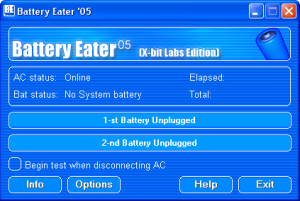 Программа Battery Eater необходима для подсчета времени работы батареи ноутбука в автономном режиме при высокой нагрузке на различные устройства системы – процессор, оперативная память, винчестер и видеокарта (рис. 1).
Программа Battery Eater необходима для подсчета времени работы батареи ноутбука в автономном режиме при высокой нагрузке на различные устройства системы – процессор, оперативная память, винчестер и видеокарта (рис. 1).
Рис. 1. Окно программы Battery Eater. Проверка батареи.
Программа использует много потоков, что разрешает обеспечивать равномерную нагрузку на все компоненты. Кроме тестирования приложение показывает разнообразную информацию о системе – уровень зарядки, производителя, тип батареи, данные о процессоре, ОЗУ и видеокарте и т. д. Приложение имеет русский интерфейс и совместим как со старыми ноутбуками, так и с современными.
Разработка приложения Battery Eater стартовала весной 2002 года, но для всеобщего обозрения стала доступна только 20 декабря 2002 года после исправления ошибок и недоработок в программе. Первые отзывы пользователей подтвердили, что проекту необходимо дальнейшее развитие. Следующая версия Battery Eater 2003 появилась на свет 5 января 2003 года. В приложении стали доступны отчеты о конфигурации компьютера, индикатор текущего уровня заряда батареи график его заряда. В свежей версии Battery Eater, которая была выпущена на вторую годовщину программы, появились еще два режима тестирования, которые существенно дополнили отчет о конфигурации системы и результатах работы теста, также добавился модуль определения производительности подсистем ПК и увеличилось число настроек теста.
Каждому пользователю ноутбука необходимо знать, сколько его ноутбук сможет проработать от батареи при максимальной и минимальной нагрузках. И что самое важное, это необходимо выяснить до приобретения ноутбука, так как в момент его приобретения пользователь, как правило, не имеет понятия о реальных возможностях батареи.
По сути, появление приложения Battery Eater решило эту проблему.
Особенностью приложения является то, что ее не нужно устанавливать – необходимо только скопировать ее файлы в отдельную папку. В Battery Eater есть режим простоя, в котором приложение практически не нагружает компьютер, а лишь один раз в минуту записывает небольшой файл на винчестере и показывает остаток заряда в аккумуляторе. С этим режимом можно определить, сколько ноутбук сможет продержаться в автономном режиме и насколько долго он проработает, выполняя другие приложения. В качестве результата программа отображает время работы ноутбука до выключения и предоставляет график разряда батареи.
Battery Eater имеет встроенные возможности для определения производительности компьютера, при чем не общее значение, которое представляет некоторую абстрактную величину производительности системы в целом, а и для каждой из подсистем в отдельности. В комплект поставки также включен удобный модуль для индикации текущего уровня заряда батареи, индикатор которого располагается в области уведомлений.
В возможностях программы предусматривается проведение трех тестов – классического, читательского и режима простоя. Классический режим по максимуму нагружает центральный процессор и видеокарту, что разрешает выявить, насколько долго ноутбук проработает от батареи в экстремальном режиме. Читательский режим дает возможность определить, насколько долго ноутбук проработает от батареи в спокойном режиме. Режим простоя определяет показатели работы ноутбука от батареи при отсутствии нагрузки. Для того чтобы задать режим, необходимо нажать кнопку Опции (см. рис. 1) - откроется окно настройки программы (рис. 2).
Рис. 2. Настройка параметров. Проверка батареи.
Режим можно выбрать из выпадающего списка Режим теста (по умолчанию установлен Классический). Приложение имеет поддержку русского языка, его можно задать в списке Язык.
Выполненные настройки вступают в силу только после нажатия кнопки ОК в данном окне. Далее в главном окне программы необходимо установить флажок напротив Начать тест при отключении сети (рис. 1).
Battery Eater тестирует аккумулятор до полного разряда. Нужно учесть, что тестирование может продолжаться несколько часов. После завершения теста и полной разрядки батареи включите ноутбук, подключив его к сети. После этих действий программа запустится автоматически и на дисплее отобразятся результаты тестов.
Перед запуском тестирования нужно не дать ноутбуку перейти в спящий режим при низком уровне заряда аккумулятора. Некоторые производители могут устанавливать специальное программное обеспечение для того чтобы пользователь мог более гибко настраивать параметры энергосбережения не позволяющие отключить эту функцию. В этом случае ее можно оставить, но нельзя гарантировать получение корректных результатов.
Чтобы можно было определить время работы ноутбука от батареи в реальных условиях, то есть при включенных фоновых программах, необходимо запустить тестирование в режиме простоя.
Внимание
Перед началом тестирования отключите функции энергосбережения (например, автоматическое отключение дисплея и жестких дисков), полностью зарядите аккумулятор и отключите ноутбук от электрической сети. Необходимо также деактивировать режим принудительного выключения ноутбука при критически низком заряде батареи.
«Тестирование ноутбука» - перейдя по ссылке, из предыдущего поста Вы узнаете, как приложение Notebook Hardware Tester проверяет ноутбук.
Прошу Вас мой уважаемый читатель оставлять ниже Ваши комментарии.
__
Пост создан при поддержке asterunit.ru, где можно купить мини атс для офиса panasonic по самым приятным ценам для вашего бизнеса.
С этим читают так же:

 Опубликовано в
Опубликовано в  Теги:
Теги: 







